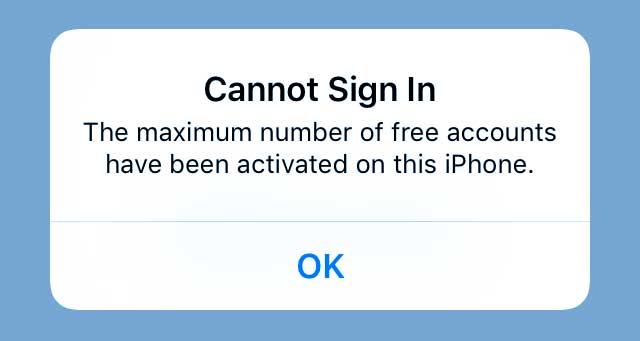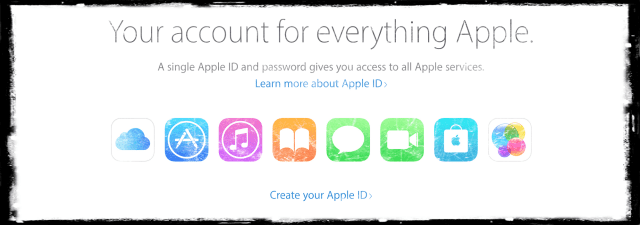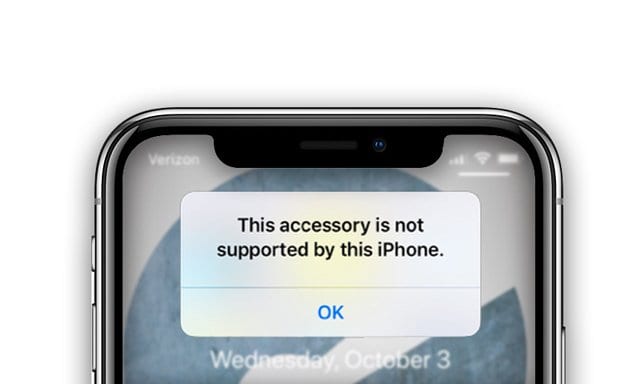iCloud: активировано максимальное количество бесплатных аккаунтов (вопросы и ответы)
В: Я не могу войти в iCloud! Я вижу «На телефоне активировано максимальное количество бесплатных учетных записей», и теперь я не могу войти в свой телефон, потому что постоянно получаю это сообщение.
Я попытался создать учетную запись iCloud на своем iPhone, но получил сообщение о максимальном количестве бесплатных учетных записей. Кто-нибудь может помочь! Что это значит?
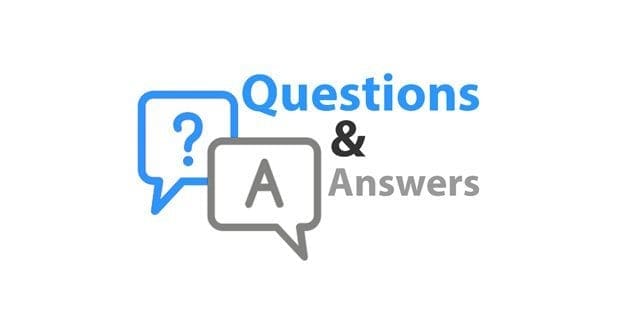
О: Apple ограничивает пользователей тремя учетными записями iCloud, что означает, что вы можете создать только три учетных записи iCloud на каждом iDevice. Вы видите эту ошибку, когда пытаетесь создать четвертую учетную запись iCloud на своем iDevice (iPad, iPod или iPhone).
К сожалению, в настоящее время Apple ограничивает каждый из своих iPhone, iPad или iPod максимальным количеством бесплатных учетных записей на устройство, что означает, что на любом iDevice можно создать не более трех учетных записей iCloud.
Любое отдельное iDevice создает до трех учетных записей iCloud, и эти учетные записи связаны с оборудованием вашего iDevice, а не с вашей учетной записью Apple ID.
Это ограничение политики означает, что ограничение относится к самому iDevice. Таким образом, вы (ни кто-либо другой) никогда не сможете создать другую учетную запись iCloud на этом конкретном iPhone или iDevice.
И ни заводской сброс, ни любой другой сброс этого факта не меняют!
Это жесткое правило Apple, поэтому невозможно обойти этот установленный предел. Если вы или кто-то другой уже создали все три учетные записи iCloud, вы не сможете создать еще одну учетную запись iCloud с помощью этого конкретного устройства.
Однако на Mac нет максимального ограничения, поэтому вы можете без проблем создавать новые идентификаторы Apple ID и учетные записи iCloud на компьютере Apple!
Статьи по Теме
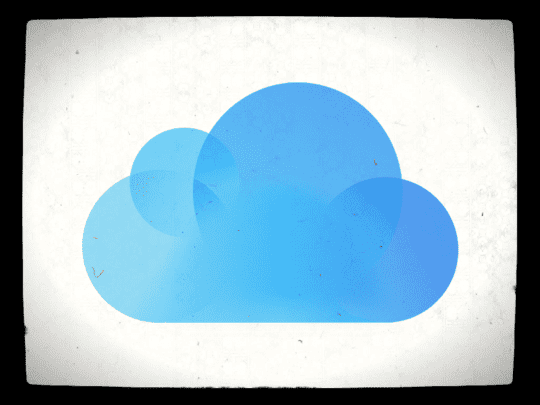
Почему я не могу создать еще одну учетную запись iCloud на своем устройстве?
Эта проблема и сообщение об ошибке возникают, когда вы пытаетесь войти в учетную запись iCloud, используя Apple ID, у которого есть еще не создал учетную запись iCloud на устройстве, на котором ранее были созданы три учетные записи iCloud.
Как только устройство создает три учетные записи iCloud, оно не может создавать больше НИКОГДА.
Итак, что нам нужно сделать, это создать учетную запись iCloud для Apple ID на другом устройстве!
Не уверены, что у вас уже есть Apple ID, связанный с вашим адресом электронной почты?
Чтобы узнать, создавали ли вы ранее Apple ID со своим текущим адресом электронной почты, используйте Инструмент проверки Apple.
Просто введите свои имя, фамилию и адрес электронной почты, а затем посмотрите, есть ли у вас Apple ID, связанный с этим адресом электронной почты. 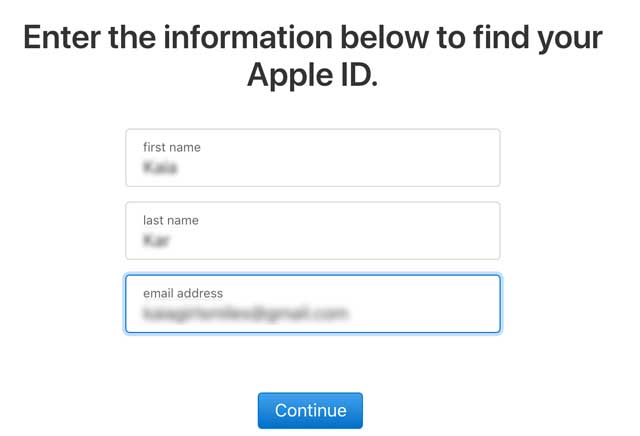
Если нет, вы увидите сообщение, Apple ID не найден. 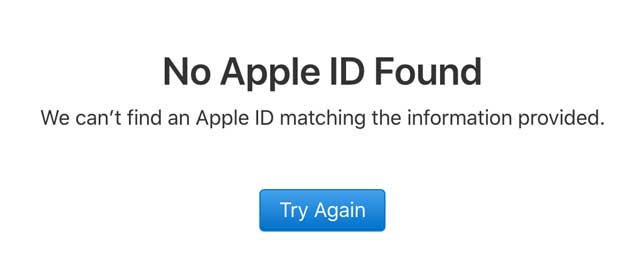
Если Apple действительно находит связанный Apple ID, он отображает этот Apple ID и нажмите кнопку, чтобы Зайдите в свой аккаунт. 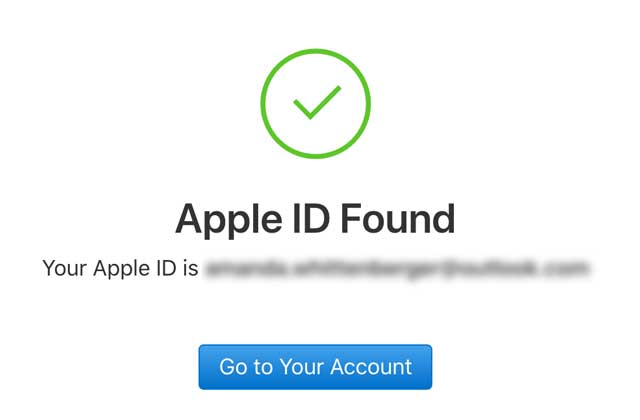
Оттуда вы вводите этот Apple ID и пароль – и, если вы забыли свой пароль, коснитесь опции Забыли Apple ID или пароль? 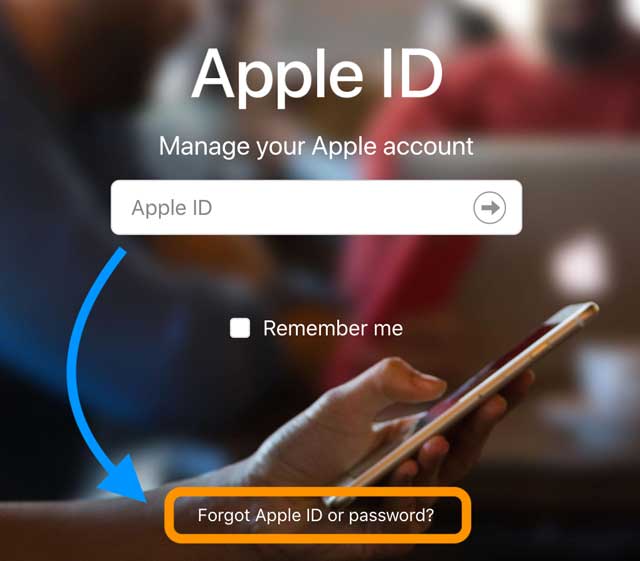
Затем следуйте этим инструкциям, чтобы восстановить пароль вашего Apple ID.
Как удалить максимальное количество бесплатных учетных записей, активированных на iPhone? 
К сожалению, восстановление или сброс вашего iDevice НЕ меняет этого.
Вы не можете обойти этот период сообщения об ошибке!
- Вы можете либо повторно использовать одну из ранее созданных учетных записей, либо создать новую учетную запись iCloud на другом iDevice или Mac.
- Мы рекомендуем создать дополнительная учетная запись iCloud используя Mac или другое iDevice. Создание учетной записи через ПК с Windows часто НЕ РАБОТАЕТ – лучше использовать продукт Apple (Mac или iDevice).

- После создания новой учетной записи iCloud на другом iDevice или Mac вы можете войти в нее на своем iPhone или на соответствующем iDevice (на том, с которым уже связаны три учетные записи iCloud).
Нет проблем со входом в существующие учетные записи iCloud!
Вы просто не можете создавать новые учетные записи iCloud на этом iDevice.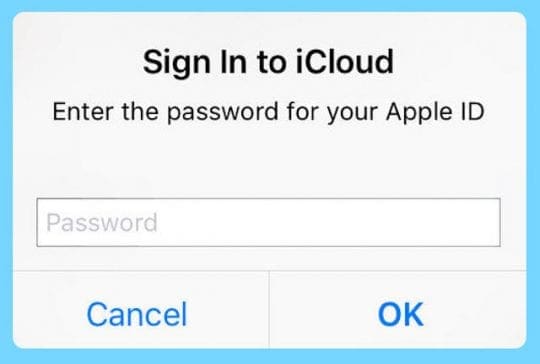
Итак, создайте учетную запись iCloud на другом iDevice или Mac, удалите текущую учетную запись iCloud, зарегистрированную на вашем iPhone, и войдите в учетную запись, которую вы только что создали на Mac или другом iDevice.
Подведение итогов
К сожалению, вы не можете деактивировать ни одно устройство iPhone, iPad или iPod Touch, созданное учетными записями iCloud, даже если вы не используете их (или они были учетной записью предыдущего владельца).
Это потому, что это максимальное количество привязано к самому устройству – оборудованию – а не к любому пользователю.
Каждое отдельное устройство может создать ТОЛЬКО три учетных записи iCloud за время своего существования..
И нет никакой возможности изменить это или стереть шифер.
Однако есть варианты получить новые учетные записи iCloud. Вместо того, чтобы создавать учетную запись iCloud на вашем текущем устройстве, настройте ее на Mac или устройстве iOS друга / члена семьи – вы не можете сделать это через ПК с Windows или устройство Android.
После того, как вы настроите эту новую учетную запись iCloud, просто войдите в систему со своими новыми учетными данными Apple ID на своем устройстве, и все готово.
Советы читателям 
- Попробуйте использовать App Store вместо того, чтобы входить прямо в настройки. Откройте приложение App Store, найдите бесплатное приложение и нажмите кнопку GET. Это должно предложить вам ввести Apple ID, выбрать ссылку для создания нового Apple ID под полями ввода для вашего имени пользователя и пароля Apple ID. Затем следуйте инструкциям по созданию нового Apple ID! Затем введите эти данные в приложение настроек iPhone.
- Используйте другой iPhone (или iPad) и войдите в свою учетную запись iCloud. Подождите несколько минут. Затем войдите в систему на устройстве, которое не позволяло вам войти в систему. У меня это сработало!
- Если вы видите сообщение «Максимальное количество бесплатных учетных записей», попробуйте войти на страницу настроек iCloud с существующим (не новым) Apple ID. Или создайте учетную запись iCloud на другом устройстве или компьютере, а затем войдите в нее на том устройстве, на котором вы видите сообщение. Вам необходимо войти в систему на устройстве Apple или компьютере, чтобы активировать учетную запись iCloud.